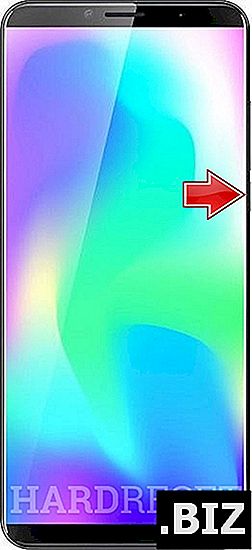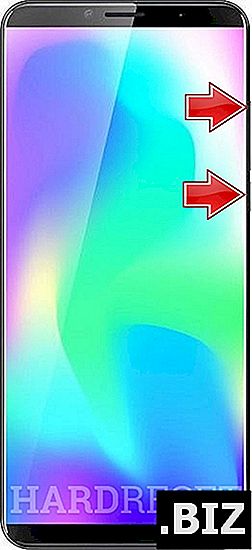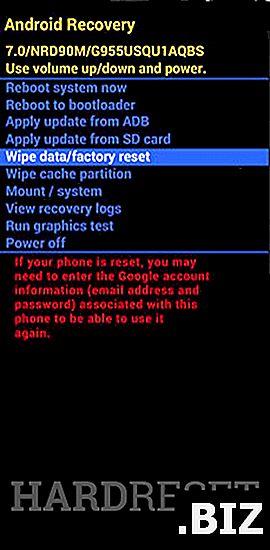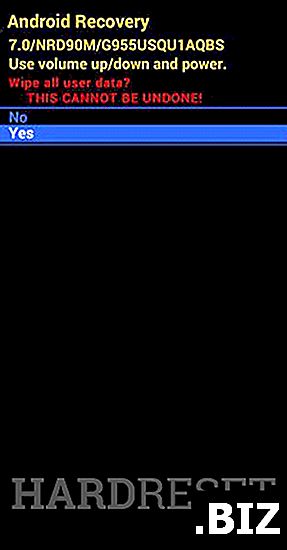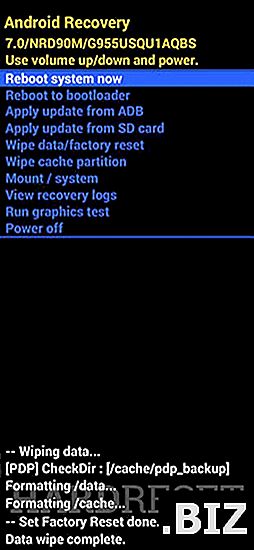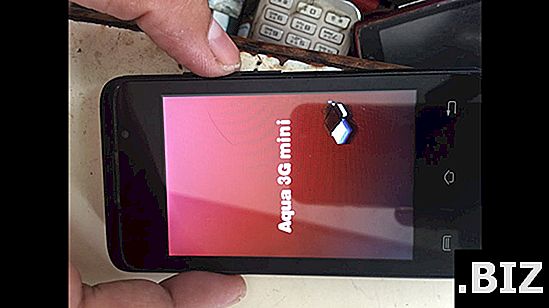Dispositivos CUBOT
restablecimiento completo CUBOT X19
¿Cómo restablecer de fábrica CUBOT X19 ? ¿Cómo borrar todos los datos en CUBOT X19? ¿Cómo evitar el bloqueo de pantalla en CUBOT X19? ¿Cómo restaurar los valores predeterminados en CUBOT X19?
El siguiente tutorial muestra todos los métodos de reinicio maestro CUBOT X19. Vea cómo realizar un restablecimiento completo con las teclas de hardware y la configuración de Android. Como resultado, su CUBOT X19 será como nuevo y su núcleo MediaTek Helio P23 (MT6763T) funcionará más rápido.
Primer método:
- En el primer paso, apague el móvil manteniendo presionada la tecla Encendido durante unos segundos.
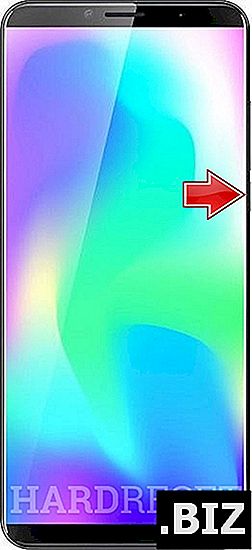
- Luego presione el botón Subir volumen + Encendido durante un par de segundos.
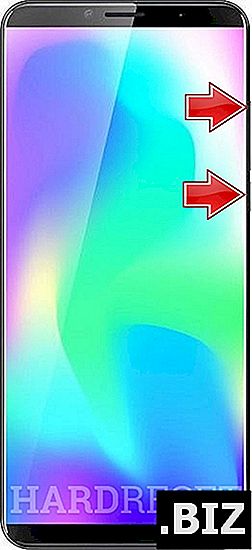
- Suelta todas las teclas cuando aparezca el modo de arranque.
- En este modo, elija Recuperación usando Subir volumen para navegar y Bajar volumen para aceptarlo.
- Cuando aparezca el Robot Android, presione el botón Subir volumen + Encendido una vez.
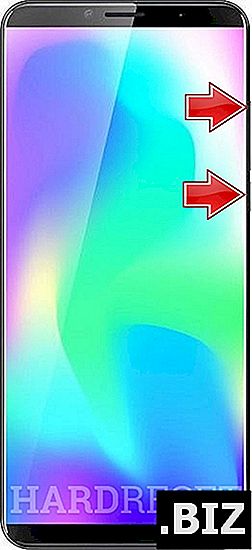
- Aquí use las teclas de Volumen para elegir " borrar datos / restablecimiento de fábrica " y presione el botón de Encendido una vez.
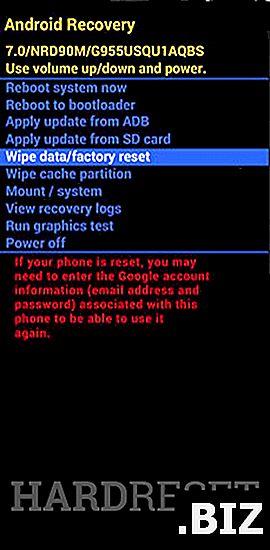
- Después de eso, seleccione " sí " en el menú y haga clic en la tecla Encendido una vez.
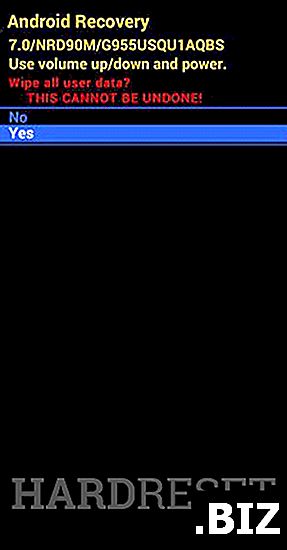
- Cuando aparezca el modo de recuperación, elija " reiniciar el sistema ahora " con el botón de encendido.
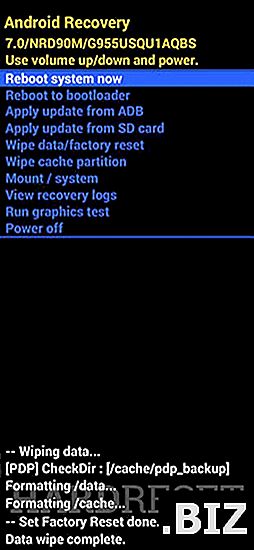
- ¡Buen trabajo! Todos sus archivos se eliminaron durante esta operación, por lo que su CUBOT X19 estará libre de contraseñas.